Cuantas veces te habrás encontrado un blog chulísimo y quieres dejar tu comentario y te encuentras con el bajón de ver que es un WordPress y tu eres de Blogger y tu foto no va a salir. Piensas que tu comentario pasará desapercibido.
Y la misma historia se repite cuando un bloguero de WordPress cuando quiere comentar en Blogger.
Te voy a dar un truco para que tu foto y enlace salga en ambas plataformas sin importar si eres de Blogger o WordPress.
Tanto si eres de una o de otra plataforma has de asegurarte que tienes configurado los siguientes perfiles
Como hacer que salga tu foto en los comentarios de WordPress cuando eres de Blogger
Este truco también vale para los que tengais Blogger y WordPress poder comentar con vuestra foto en otros WordPress.
1 Dirígete a Gravatar, la web de la que WordPress lee las imágenes
Y pulsa sobre “Create your own gravatar”
Rellenas los campos con un email que asociarás a esa cuenta. Selecciona bien este email porque cada vez que comentes deberás usar ese email en la casilla de email para que salga tu foto en los comentarios en WordPress.
Eliges un nombre de usuario y password para loguearte.
Te enviarán un email con un enlace que deberás clickar para verificar tu email.
Y bien te entrará directamente o bien pulsa sobre Sign in (arriba)
Ahora vamos a añadir la imagen que quieres que aparezca en tus comentarios. Una vez dentro de tu cuenta en la pestaña de arriba en “My Gravatars” pulsa sobre “Añadir una haciendo click aquí”
Sigues los pasos y aceptas. Por ejemplo si quieres subir la foto desde tu ordenador escoges la opción: Mi disco duro
Hay una pantalla en la que básicamente te pregunta que si la foto es para todos los públicos. Elige “Rated G” para que aparezca y acepta.
Ahora cuando vayas a la pestaña de “MyGravatars” en el recuadro azul aparecerá tu foto.
Con esto ya habrías acabado pero te recomiendo que rellenes un par de cositas más.
En la pestaña de arriba dirígete a “My Profile” y rellena con al menos los tres campos referentes al nombre.
Continuamos en “My Profile” en el menú del lado derecho elige: “Websites”
Pulsamos sobre “Add Website” y escribimos la dirección y título de nuestro blog de Blogger o WordPress.
¡Ahora sí que hemos acabado!
Cuando comentes en un blog de WordPress ya seas de Blogger o WordPress solo debes obligatoriamente rellenar el email con el mismo email que registraste en Gravatar. El resto de campos los rellenas a tu gusto. Y magia… ahora ya si que te sale tu foto al comentar.
Como hacer que salga tu foto en los comentarios de Blogger cuando eres de WordPress
Ya sabes que incluir una imagen nos garantiza un montón de posibilidades de que nos lean que si no usas nada. Así que en lugar de usar el aburrido comentario anónimo de Blogger en el que puedes incluir un nombre y una web. Te aconsejo que hagas lo siguiente porque tiene mejor resultado.
♦ Ir a Blogger
♦ Entrar con una cuenta de gmail. Si no tienes has de creartela.
♦ Te aparerá una pantalla donde debes elegir: Crear un perfil Blogger limitado.
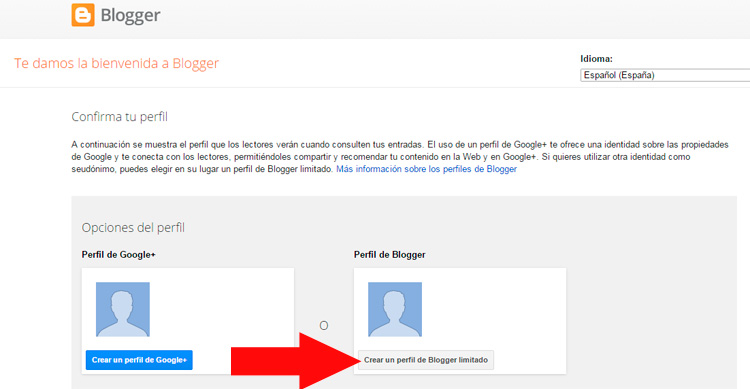
NOTA: Olvídate de activar las opciones de Google +. NO LO HAGAS. Si no no redirigirás el tráfico a tu blog y eso no te interesa.
♦ Ahora pulsamos sobre la fotito de la izquierda. Sobre la foto no sobre el texto ¿OK?
♦ Y le damos a editar perfil
♦ Y rellenamos sólo los siguientes campos.
¿Por qué esos que te indico y no otros? Porque Blogger transforma lo que escribas en enlaces y lo que queremos es llamar la atención sobre el enlace a tu propia web.
Esto es lo que deberías marcar con tus datos por supuesto
En Nombre para mostrar jamás pongas como coletilla tu web ni aunque sea MIWEB.com. Porque darás muy mala imagen tu y tu proyecto. Quedarás como spammer delante del blogguero y sus lectores. No te harán ni caso y puede hasta que te borren. No manches la reputación de tu trabajo por algo que no te va a reportar nada.
En cambio funciona muy bien poner una coletilla al lado de tu nombre diciendo algo que te gusta, una frase o a quien ayudas en tu web.
Ejemplos:
Pepita de Todo Moda — esta es una opcion a escribir MiWEB.com solo el nombre
Pepita – Directora de Todo Moda — Puedes poner tu puesto
Pepita – Fanática de la moda y bloguera adicta — Hablas de tus gustos
Pepita – Te ayudo a estar cada día más guapa — Suponemos que Pepita tiene un blog de moda y en esta coletilla comenta a quien ayuda su blog.
Date cuenta que estas opciones llaman más la atención que poner una web y vas a causar más interés así la gente querrá saber quien eres.
Sobre todo la última opción en donde explicas sutilmente a quien ayudas es la que mejor resultados da.
Sube la foto que quieras que aparezca al comentar y en tu perfil.
En el campo para poner la url de tu blog es el lugar perfecto para poner tu web y nada más que ese.
En introducción debes poner a quien ayuda tu blog o qué problema resuelve a tus lectores.
Cuando comentes tu foto irá a esta página donde la gente puede tickar para ver tu web. Te aseguro que la gente que te va a llegar va a mostrar muchísimo más interes que la que te pueda llegar usando la opción de comentario anónimo con nombre y url de Blogger o poniendo la direccion de tu web como firma en el comentario o cualquier otro lado que no toque. ¡¡REPITO JAMAS HAGAS ESO ÚLTIMO!! Si no quieres tirar por tierra tu reputación y la de tu blog por tierra.
No te pierdas el próximo post donde te explico paso a paso cómo realizar una estrategia de comentarios en blogs efectiva
Te invito a probar el tutorial y a que me dejes un comentario esta vez con tu foto. ;P
Nos leemos


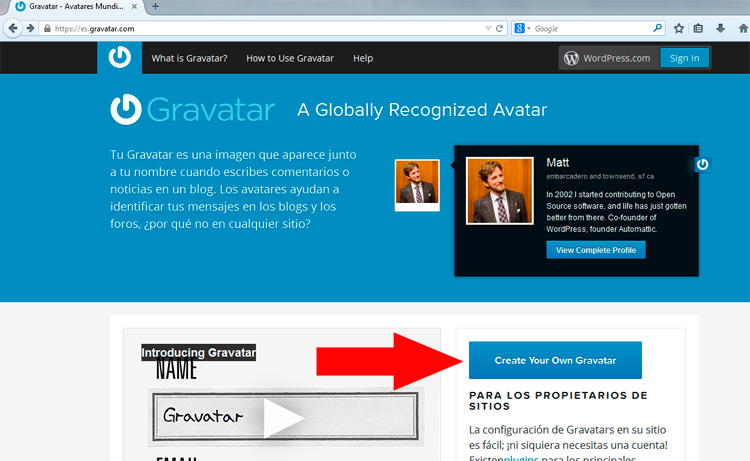
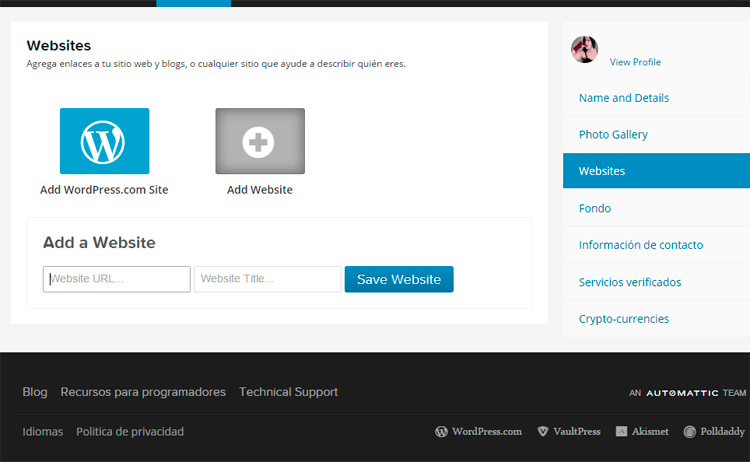
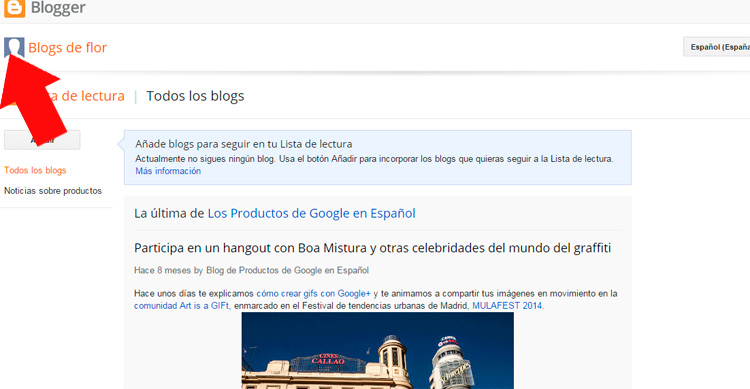
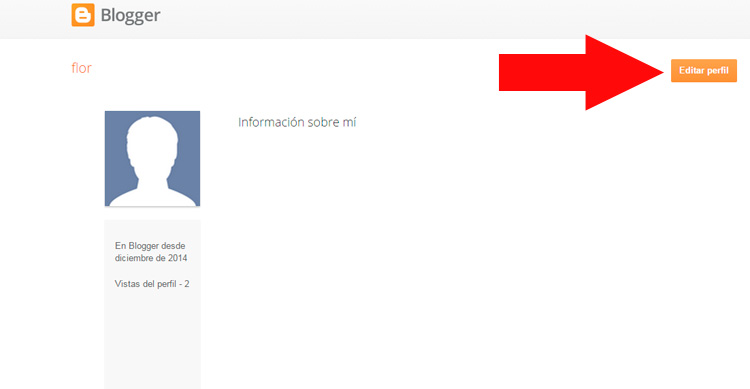
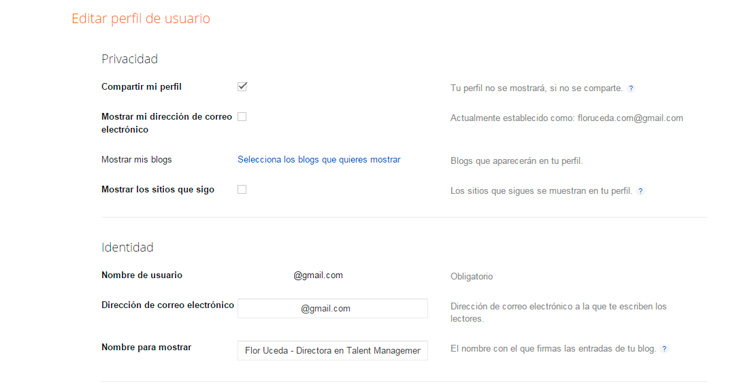
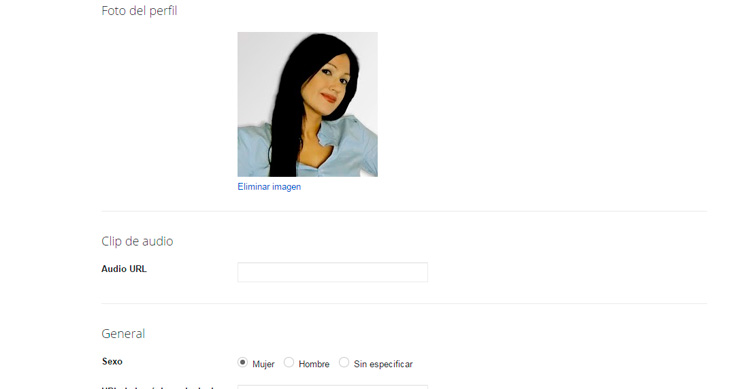

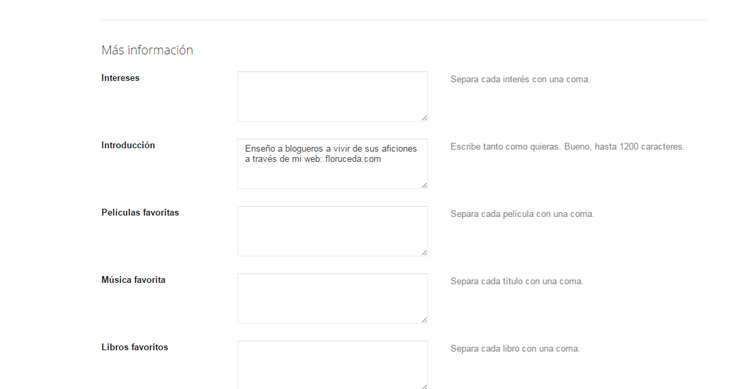
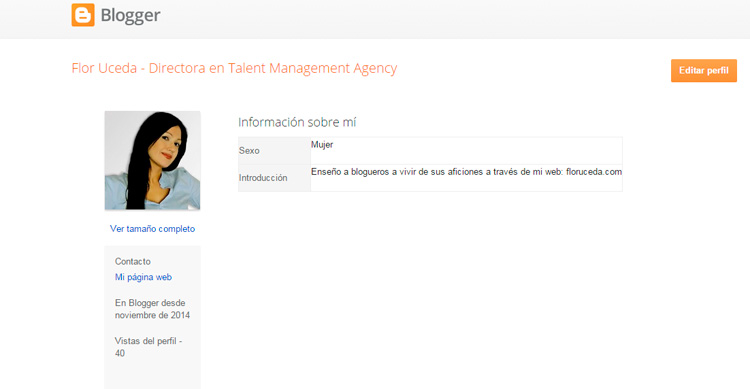

Ha sido leer el post y ponerlo en marcha.
Un besito
doblebelleza.com
Y muy bien por cierto. Porque tu blog si no recuerdo mal eres de Blogger y tu foto esta saliendo en este que es WordPress. Ahora para ti no hay limites comentes donde comentes ya no vas a pasar desapercibida y la gente va a poder relacionar tu blog con una cara y no con un avatar por defecto. Esto va a servir para crear un marca personal a parte de llamar la atención tu comentario.
Me alegro muchísimo que te haya servido el truqui.
Nos leemos!!
estan geniales tus post, seguro que ayudan a muchas bloggers, besazos y Te deseo unas felices fiestas y una bonita navidad, besos.
Gracias. No sabes lo que animan comentarios así. No te imaginas lo que me alegra tanto que pueda serle útil a alguien todo lo que he aprendido estos años. Felices fiestas para ti también.
genial post!
Gracias